Skelbimas
Norite supaprastinti savo duomenų analizę? Gaukite greitus „Cortana“ atsakymus naudodamiesi šiuo vadovu.
Nors tokie virtualūs padėjėjai kaip „Cortana“ buvo keista naujovė tik prieš kelerius metus, daugelis iš mūsų nuo tada integravo šias paslaugas į savo kasdienį technologijų naudojimą. Cortana gali būti puiki pagalba 6 šauniausi dalykai, kuriuos galite valdyti naudodami „Cortana“ sistemoje „Windows 10“„Cortana“ gali padėti jums naudotis laisvų rankų įranga „Windows 10“. Galite leisti jai ieškoti jūsų failų ir žiniatinklio, atlikti skaičiavimus arba sudaryti orų prognozę. Čia apžvelgsime keletą jos šaunesnių įgūdžių. Skaityti daugiau jei bandote atlikti paiešką internete ar siųsti greitą el. laišką, tačiau ji taip pat daugiau nei gali padėti atlikti duomenų analizę.
Derindami „Cortana“ patogumą su „Microsoft“ patikima „Power BI“ paslauga „Microsoft Excel + Power BI“ = duomenų analizės palaimaReikia pagalbos paverčiant duomenis naudingais? „Microsoft Power BI“ gali vizualizuoti jūsų duomenis ir kurti automatines ataskaitas. Mes parodysime, kaip nustatyti savo pirmąjį „Power BI“ prietaisų skydelį. Skaityti daugiau , galite gauti greitus atsakymus apie įvairius duomenis, tiesiog užduodami klausimą garsiai. Viskas, ko jums reikia, yra keli papildomi veiksmai, kai surenkate ataskaitą „Power BI“, o jūsų virtualusis padėjėjas įgis daug žinių apie jūsų duomenis, į kuriuos bet kada galite kreiptis.
Čia yra nuoseklus „Cortana“ naudojimo kartu su „Power BI“ vadovas.
Darbo pradžia
Prieš pradėdami naudoti „Cortana“ kartu su „Power BI“, turite atlikti svarbius pagrindus. Pirmiausia importuokite duomenis, kuriuos norite naudoti, į „Power BI“ žiniatinklio klientą - metodas šiek tiek skirsis priklausomai nuo to, ar esate naudojant „Excel“ dokumentą Reikia išmokti „Excel“? 10 ekspertų jus išmokys nemokamai!Išmokti naudotis sudėtingesnėmis „Excel“ funkcijomis gali būti sunku. Kad būtų šiek tiek lengviau, mes nustatėme geriausius „Excel“ guru, kurie gali padėti jums įsisavinti „Microsoft Excel“. Skaityti daugiau arba įsigydami duomenų rinkinį iš integruotos paslaugos, tačiau „Power BI“ padės jums atlikti procesą.
Tada spustelėkite narvo piktogramą įrankių juostoje ekrano viršuje ir pasirinkite Nustatymai.

Kai būsite meniu „Nustatymai“, eikite į Duomenų rinkiniai skirtuką, tada pasirinkite duomenis, kuriuos norite naudoti. Atidarykite skyrių Q&A ir „Cortana“ ir pažymėkite žymimąjį laukelį Leisti „Cortana“ pasiekti šį duomenų rinkinį, tada spustelėkite Taikyti.

Tada turime suteikti „Cortana“ prieigą prie „Power BI“ paskyros. Norėdami tai padaryti, turėsite pridėti darbo ar mokyklos sąskaita „Microsoft“ paskyros naudojimo „Windows“ privalumai ir trūkumaiViena „Microsoft“ paskyra leidžia prisijungti prie daugybės „Microsoft“ paslaugų ir programų. Mes parodome jums „Microsoft“ paskyros naudojimo su „Windows“ privalumus ir trūkumus. Skaityti daugiau naudojamas prisijungiant prie paslaugos įdiegiant „Windows 10“. Norėdami tai padaryti, atidarykite Nustatymai programą ir eikite į Sąskaitos > Prieiga prie darbo ar mokyklos > Prisijungti.
Prisijunkite prie paskyros, kurią naudojote prisiregistruodami „Power BI“, ir pamatysite, kad ji pridėta prie puslapio kaip ryšys.
Ataskaitos nustatymas
Norėdami įsitikinti, kad „Cortana“ gali rasti jūsų darbą, turėsite nustatyti ataskaitą, suformatuotą pagal jos specifikacijas. Spustelėkite norimą duomenų rinkinį „Power BI“ kliente ir tada spustelėkite teptuko piktogramą.

Spustelėkite Puslapio dydis išskleidžiamąjį meniu ir laukelyje pasirinkite Cortana Tipas laukas. Dabar galime pradėti rengti savo ataskaitą.
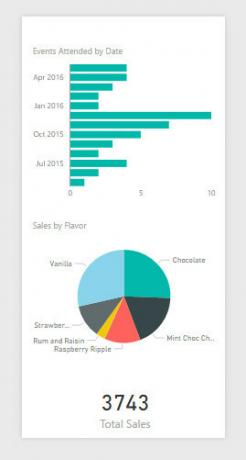
Aukščiau yra gana paprasta ataskaita, kurią parengiau iš vienos „Excel“ skaičiuoklės. Įsitikinkite, kad nė vienas iš elementų neįtraukė rizikos per šabloną. Dabar, kai turinys yra vietoje, mes padarysime tai kuo lengvesnį Cortana prie jos prieiti Kaip rasti, kurios „Windows 10“ programos veikia su „Cortana“„Cortana“ gali būti tikrai naudinga, tačiau kaip jūs turėtumėte žinoti, kurios programos ją palaiko? Štai kaip tai sužinoti akimirksniu. Skaityti daugiau .
Dar kartą spustelėkite teptuko piktogramą ir šį kartą atidarykite Informacija apie puslapį išskleidžiamasis. Įveskite pavadinimą, kuris padės rasti ką tik sukurtą ataskaitą - pabandykite naudoti šiam turiniui būdingus terminus.

Tada pasukite klausimų ir atsakymų slankiklį į Įjungta. Jums turėtų būti pateiktas laukas, paruoštas priimti alternatyvius vardus. Šie vardai padės jums ir kitiems vartotojams pasiekti ataskaitą, kalbėdami su „Cortana“ arba įvesdami tekstą „QA“ lauke „Power BI“.
Kadangi daugiausiai dėmesio skiriame „Cortana“, užpildykite šią vietą terminais, kurie padės virtualiajam asistentui raskite tai, ko ieškote Ši puiki svetainė išmokys šimtą „Google“ paieškos patarimųKiekvienas gali tinkamai naudoti „Google“ paiešką, tačiau jei tikrai norite gauti greitus ir tikslius rezultatus, norėsite išmokti šių paprastų, bet nuostabių patarimų. Skaityti daugiau . Nepamirškite įtraukti daugybės terminų, kurie konkrečiai nurodo jūsų ataskaitos turinį, jei jie taip pat yra neaiškus, „Cortana“ negalės užmegzti ryšio ir užuot nukreipęs jus į kitus sistemos ar žiniatinklio failus rezultatai.

Tada išsaugokite ataskaitą naudodami įrankių juostos piktogramą. Eikite į jos įrašą Ataskaitos kairiosios šoninės juostos dalyje, eikite į Byla > Paskelbkite interneteir vykdykite instrukcijas ekrane.

Užklausa „Cortana“
Dabar, kai mes suteikėme Cortana prieigą prie „Power BI“ ataskaitos, ji turėtų sugebėti pateikti šią informaciją atsakydama į a kalbėta užklausa Kaip pakeisti „Cortana“ kalbą „Windows 10“Norite pakeisti „Cortana“ kalbą, naudojamą „Windows 10“? Su naujausia „Insider“ programos versija jūs galite! Skaityti daugiau . Nurodymai tam tikra informacija pagal pavadinimą turėtų sukelti norimą atsakymą.

Tačiau virtualus asistentas taip pat turėtų sugebėti ieškoti vizualizacijų. Toliau pateiktame paveikslėlyje galite pamatyti, kad Cortana iš tikrųjų blogai išklausė mano prašymą, tačiau jai vis tiek pavyko rasti diagramą, į kurią rėmiausi.

Kai „Cortana“ pateikia tokią schemą, kuri yra sukurta „Power BI“, galite paleisti pelę ant atskirų elementų, kad pamatytumėte šiek tiek daugiau informacijos.

Didžiausias sunkumas naudojant „Cortana“ kartu su „Power BI“ yra žinojimas, kaip paprašyti turinio, kurio ieškote. Nebijokite naudoti bandymų ir klaidų, kad nustatytumėte, kurie terminai veikia geriausiai Cortana pastebėjimai Kaip priversti Cortana organizuoti tavo gyvenimąJūsų gyvenimas yra toks sudėtingas, jūs nusipelnėte asmeninio padėjėjo. Susipažinkite su Cortana, savo virtualiu asistentu, pasiruošusiu tarnauti jūsų liežuvio gale. Mes jums parodysime, kaip efektyviai perduoti užduotis „Cortana“. Skaityti daugiau jūsų kompiuterio naudojimo ir jau kompiuteryje saugomi failai taip pat įtraukiami į jūsų sąveiką su ja, todėl atsižvelkite į tai, kai pridedate pavadinimą ir kitus pavardes.
Pabandykite atskirti terminus, susijusius su jūsų diagramomis, nuo turinio, kuris jau yra saugomas jūsų kompiuteryje. Pavyzdžiui, jei mano kietasis diskas būtų užpildytas failais, susijusiais su mano ledų verslu, „Cortana“ būtų sunkiau rasti mano ieškomą turinį. Taigi aš diagramoje rinkčiausi skirtingus pavadinimus, kurie būdingiausi pateiktiems duomenims.
Sėkmės planavimas
Cortana gali būti nenaudingas triukas arba svarbus turtas - viskas priklauso nuo jūsų naudojimo.
Jei norite maksimaliai išnaudoti virtualų asistentą, turite apgalvoti, kas bus naudinga. Kai kitą kartą rašysite pardavimo ataskaitą ir turėsite atsiriboti, norėdami sužinoti tam tikrą faktą ar skaičių, padaryti pastabą Geriausia „Evernote“ alternatyva yra „OneNote“ ir ji yra nemokamaRinka yra perpildyta užrašų programomis, konkuruojančiomis su „Evernote“. Tačiau yra tik viena rimta „Evernote“ alternatyva. Paaiškinkime, kodėl tai yra „OneNote“. Skaityti daugiau . Tai yra turinys, kurį turite padaryti prieinamą „Cortana“, taigi, užuot ieškoję savo dokumentų, galite paprasčiausiai paprašyti jos ieškoti.
Tiesiog bendravimas su „Cortana“ nepadarys jūsų produktyvesnio; turite rasti būdų, kaip ji gali padidinti jūsų efektyvumą, tada priverskite ją atlikti užduotį. Daugeliui verslo savininkų šiame straipsnyje aprašytos gilios sąsajos su „Power BI“ gali sutaupyti laiko ir pastangų. Tačiau jūs turite rasti būdą, kaip įtraukti „Cortana“ sugebėjimus į savo darbo eigą, užuot programinę įrangą pasirinkę kaip jūsų požiūrį.
Ieškai pagalbos su „Cortana“ ar „Power BI“? O gal turite patogų patarimą, kuriuo galėtumėte pasidalinti su kitais vartotojais? Prisijunkite prie pokalbio žemiau esančiame komentarų skyriuje.
Anglų rašytojas, šiuo metu įsikūręs JAV. Rasti mane „Twitter“ per @radjonze.

